/https://www.ilsoftware.it/app/uploads/2023/05/img_6271.jpg)
Dopo aver rilasciato a dicembre le prime versioni beta, Google ha finalmente lanciato la release definitiva della quinta versione del suo browser web. La principale novità di Chrome 5.0 consiste nella compatibilità non solo con i sistemi Windows ma anche con le piattaforme Mac OS X e Linux. Per quanto riguarda Linux, il colosso di Mountain View ha reso disponibili per il download i pacchetti precompilati per Ubuntu, Debian, OpenSUSE e Fedora.
Il secondo aspetto sul quale si sono riposti i maggiori sforzi è il miglioramento delle performance del browser soprattutto per ciò che riguarda l’esecuzione di codice JavaScript, ampiamente presente in tutte le moderne applicazioni web, nei siti di social networking, nelle pagine che prevedono un elevato livello d’interazione con l’utente.
Google ha dichiarato di aver ottimizzato le prestazioni durante l’esecuzione di codice JavaScript, rispetto alle prime versioni beta, addirittura del 213% nel test V8 e del 305% nel benchmark SunSpider. I benchmark per i browser web non sono fine a sé stessi. Le performance di un browser web, soprattutto per quello che concerne il motore JavaScript, hanno un’importanza sempre più fondamentale: grazie alla nascita di browser più performanti, gli sviluppatori possono creare applicazioni web in grado di rivaleggiare sempre più con i software desktop, sia in termini di velocità che in termini di completezza.
Supporto delle specifiche HTML5
Le migliorie apportate a Google Chrome 5.0 non si concentrano, però, solamente sugli aspetti prestazionali. Il browser della società fondata da Larry Page e Sergey Brin, innanzi tutto, si arricchisce del supporto per HTML5 abbracciandone molte delle novità tra le quali le funzionalità per la geolocalizzazione ed il “drag-and-drop“. Si provi ad esempio a visitare siti web come Scribd che già ha abbracciato HTML5.
Anche la versione di test di YouTube supporta HTML5 ed il codec video H.264 (ved. anche questa notizia). Per attivare la visualizzazione dei video con HTML5, è necessario cliccare sul link Passa alla versione HTML5 beta. Si potrà tornare, in qualsiasi momento alla modalità di visualizzazione tradizionale accedendo nuovamente a questa pagina e selezionando Esci dalla versione HTML5 beta.
Il supporto per il “drag-and-drop” può essere messo alla prova effettuando il login con la casella di posta elettronica Gmail e provando a trascinare un qualunque file dall’interfaccia del sistema operativo alla finestra di composizione dell’e-mail, all’interno del browser. Il file od i file selezionati saranno immediatamente inseriti come allegati al messaggio di posta. Al momento la funzionalità è compatibile esclusivamente con Chrome e Firefox: Google promette tuttavia di renderla utilizzabile, nel prossimo futuro, anche con gli altri browser web.

Sincronizzazione con più sistemi
Il browser di Google offre poi un meccanismo di sincronizzazione per copiare la medesima configurazione del programma su più postazioni di lavoro. Con la quinta versione di Chrome è possibile copiare da un sistema all’altro non sono i segnalibri ma anche le preferenze del browser tra le quali i temi, la pagina iniziale che si è impostata, le preferenze di avvio, le regolazioni relative alla visualizzazione dei contenuti web, le lingue preferite e le impostazioni di zoom delle pagine.
Quando viene abilitata la funzionalità di sincronizzazione, le impostazioni del browser vengono salvate sul proprio account Google (è quindi indispensabile crearne uno nel caso in cui non se ne fosse in possesso).
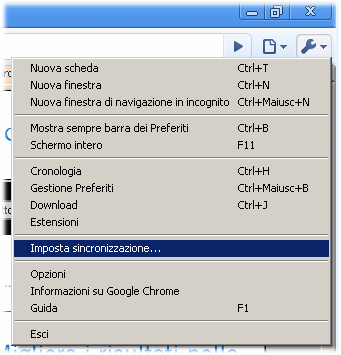
Abilitando la funzionalità di sincronizzazione su un’altra macchina, utilizzando il medesimo account Google, tutte le informazioni saranno automaticamente aggiornate. Tale processo avviene istantaneamente: ciò significa che tutte le modifiche applicate alla configurazione di Chrome su un computer verranno immediatamente “trasposte” sugli altri sistemi oggetto dell’attività di sincronizzazione.
Per attivare la sincronizzazione, è sufficiente cliccare sul pulsante Personalizza e controlla Google Chrome quindi su Imposta sincronizzazione: il browser richiederà di inserire le credenziali di accesso al proprio account.
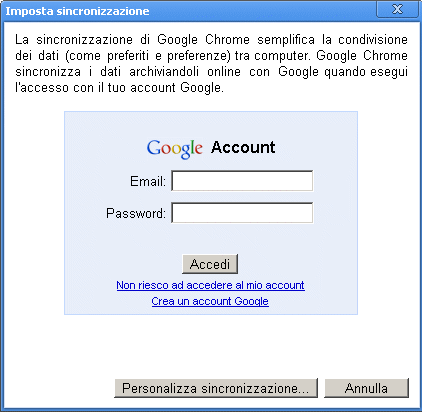
Facendo riferimento al pulsante Personalizza sincronizzazione…, si possono specificare gli elementi che devono essere “adeguati” sulle varie macchine. Attraverso la medesima finestra, l’utente ha la possibilità, in qualunque momento, di disabilitare la funzionalità di sincronizzazione.
Anche le estensioni in modalità “incognito”
Infine, Chrome 5 consente di impiegare le estensioni anche quando si utilizza il browser nella modalità di navigazione privata (“Incognito“). Tale meccanismo, lo ricordiamo, consente di evitare la memorizzazione, sul sistema locale, di interformazioni relative alle attività che si sono espletate in Rete. Un’apposita icona rammenta all’utente quando stia navigando utilizzando la modaità “Incognito“: interessante osservare che è permesso aprire alcune finestre utilizzando tale speciale modo d’uso mentre altre schede di navigazione nella modalità tradizionale.
Cliccando sul pulsante Personalizza e controlla Google Chrome (raffigura una piccola chiave inglese ed è posizionato, nella barra degli strumenti del browser, all’estrema destra), si troveranno indicate, per prime, le seguenti voci: Nuova scheda, Nuova finestra e Nuova finestra di navigazione in incognito. Le prime due sono autoesplicative mentre la terza, invece, consente di richiedere l’apertura di una finestra di navigazione che permetta la navigazione in modalità “incognito”. Ciò significa che tutti i siti web che si visiteranno a partire dalla finestra incognito – riconoscibile per l’indicazione visuale mostrata in alto a sinistra – non lasceranno alcuna traccia sul computer in uso. Va rimarcato che Google Chrome non può nulla lato server ossia non può “mascherare” l’identità dell’utente impedendone ad esempio il tracciamento dell’indirizzo IP ma evita solo che tracce relative ai siti visitati possano restare memorizzati sul computer (non entreranno nella cache, nella cronologia e così via).
A partire dalla quinta versione di Chrome, gli utenti hanno a disposizione uno strumento per attivare l’impiego delle estensioni installate nella modalità “incognito”. Tale intervento può essere effettuato accedendo alla finestra Estensioni (pulsante Personalizza e controlla Google Chrome).
Predisposizione per il supporto diretto di Flash Player
Come avevamo già anticipato a fine marzo, Google ha poi deciso di integrare, in modo ufficiale, il supporto di Adobe Flash direttamente nel browser. Gli utenti di Chrome non dovranno quindi più installare manualmente il plug-in di Adobe ma lo troveranno già preconfigurato nel browser web. La modifica è frutto di una collaborazione avviata con Adobe e prevede la presenza di un meccanismo che si farà carico di aggiornare il componente Flash Player al bisogno ovvero nel momento in cui saranno disponibili degli update.
Una scelta, quella operata dai tecnici di Google, che guarda in senso diametralmente opposto rispetto alla posizione tenuta da Apple nei confronti della tecnologia Flash. La società di Steve Jobs, com’è noto, ha infatti deciso di non permetterne l’impiego su tutti i suoi dispositivi portatili quali iPhone ed iPad.
Nella versione finale di Chrome 5.0, tuttavia, diversamente a quanto accaduto nel caso delle versioni beta distribuite nelle ultime settimane, il Flash Player di Adobe non è più presente. Non si tratta di un improvviso cambio di strategia: Google ha gettato le base per l’effettuazione di questo tipo di operazione che avverrà simultaneamente con il rilascio della versione 10.1 del Flash Player da parte di Adobe.
Disattivazione della funzionalità “Google Suggest”
A pochi giorni dal primo rilascio di Chrome, Google dovette incassare una bordata di critiche da parte di molti utenti che lamentavano problemi di privacy. Pietra dello scandalo fu l’integrazione, nel browser di Mountain View, della funzionalità “Google Suggest“. Caratteristica strettamente collegata ad “OmniBox”, la barra degli indirizzi che combina in sé una casella di ricerca in grado di offrire dei suggerimenti per qualsiasi termine digitato dall’utente, “Google Suggest” – ad ogni tasto digitato dall’utente nella barra degli indirizzi – mette in atto uno scambio di dati con i server gestiti dalla società di Page e Brin (in particolare, digitando via a via un URL nella barra degli indirizzi, il browser invia una richiesta GET al motore di ricerca). Anche Internet Explorer integra una funzionalità simile (“Suggested sites“) che può essere liberamente disabilitata mentre Firefox limita tale comportamento alla sola casella di ricerca Google, quella visualizzata nel browser in alto a destra.
Già da tempo la funzionalità “Google Suggest” è molto più “attenta” nella fase di identificazione degli URL contenenti dati sensibili, ad esempio nomi utente e password (in tal caso, come spiegano i tecnici della società, “Google Suggest” provvede immediatamente ad eliminare i dati di autenticazione senza veicolarli in Rete) ed è disattivabile dall’interfaccia di Chrome cliccando sul pulsante Personalizza e controlla Google Chrome, scegliendo la voce Opzioni, la scheda Roba da smanettoni infine disattivando la casella Utilizza i suggerimenti per completare i termini di ricerca e gli URL digitati nella barra degli indirizzi.

Inoltre, mentre le precedenti versioni di Chrome memorizzavano in locale il contenuto delle pagine https:, le più recenti versioni di Chrome si astengono completamente dal mettere in atto tale pratica.
Aggiornamento ed installazione di Chrome 5.0
Nel caso in cui si sia già installata una precedente versione di Google Chrome, l’aggiornamento alla versione 5.0 si installerà in maniera automatica, senza richiedere alcun intervento da parte dell’utente. Dal momento che non si notano novità relativamente all’interfaccia utente, per verificare se l’aggiornamento è stato già applicato, è sufficiente cliccare sul pulsante Personalizza e controlla Google Chrome quindi scegliere la voce Informazioni su Google Chrome. Al momento in cui scriviamo, la versione più aggiornata del prodotto è la 5.0.375.55.
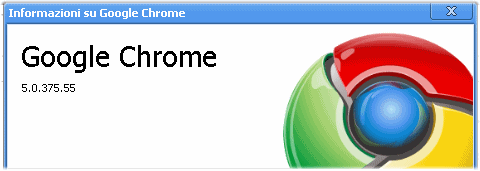
Per installare Chrome 5 in ambiente Linux, è necessario collegarsi con questa pagina, utilizzando il browser predefinito (ad esempio, Mozilla Firefox) quindi cliccare su Scarica Google Chrome.

In figura, l’installazione di Chrome 5.0 su Ubuntu 10.04 LTS: è sufficiente scegliere il pacchetto desiderato, a seconda della distribuzione Linux in uso, quindi cliccare su Accetta e installa.

Alla comparsa della successiva finestra, si può cliccare su Aprirlo con Installatore pacchetto GDebi e confermare mediante la pressione del pulsante OK. Successivamente bisognerà fare clic su Installa pacchetto.

Al termine delle operazioni, Google Chrome potrà essere avviato, nel caso di Ubuntu, dal menù Applicazioni, Internet.

In figura ecco come si presenta Google Chrome 5.0 a conclusione dell’installazione su Ubuntu 10.04 LTS.
/https://www.ilsoftware.it/app/uploads/2024/11/1-33.jpg)
/https://www.ilsoftware.it/app/uploads/2024/08/opera-copertina.jpg)
/https://www.ilsoftware.it/app/uploads/2025/04/privacy-link-visitati-google-chrome.jpg)
/https://www.ilsoftware.it/app/uploads/2025/04/wp_drafter_474882.jpg)